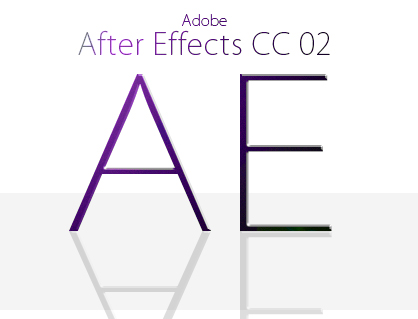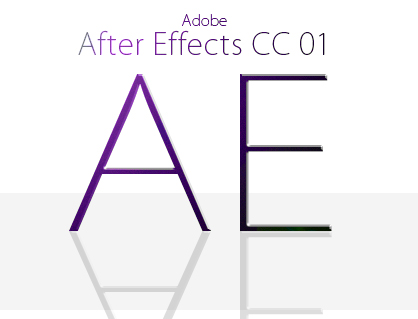
Adobe社の高機能CG動画作成ソフトAfterEffects(アフターエフェクツ)CCの使い方解説します。
体験版のインストールから、簡単なオープニングムービーの作成を解説します。OPは、YouTubeの動画や、実況動画なんかの頭につけるとそれだけでずいぶん違って見えるはずです。

この記事を書いた人:内村 航
株式会社ドウガテック代表取締役。2012年より『カンタン動画入門』を運営。動画編集ソフト・アプリのレビュー本数58本。動画編集スクール取材9校。アクションカメラ17台、α7 III、EOS8000D所有。大学講師(日本文理大学情報メディア学科、立命館アジア太平洋大学動画制作ワークショップ等)。著書:暮らしvlogのはじめ方(朝日新聞出版)、iMovieのマニュアル本(工学社 I・O BOOKS)。
→【セール】動画編集ソフトPowerDirector最大28%オフクーポンコード『dougatec2025』
→カンタン動画入門のYouTubeチャンネルを登録する(Click)
Adobe AfterEffects CCの使い方目次
(1)体験版のインストール(2)基本操作と簡易オープニング動画の作り方
(3)効果音のつけ方
(4)特殊効果を付ける方法
Adobe After Effectsのメリット
- ・高度なアニメーション、モーショングラフィックなどを作れる
Adobe After Effectsのデメリット
- ・操作を覚えるのが難しい
Adobe After Effects口コミ・評判

モーション・50代・女性
映像編集ソフトで一番大好きなソフトです
商業制作において、例えばクライアントから直しが入った場合、コンポジション化したレイヤーに動きを付けておけば、コンポジション内の素材を入れ替えるだけで、全体に影響することなく即座に直しが完了する、など数々の工夫が凝らされていて、デジタル映像編集ソフトの中でもダントツに使いやすいです。
Adobe After Effects機能表
| 動画編集ソフト | 特徴 | ||||||||||||||||||||
|---|---|---|---|---|---|---|---|---|---|---|---|---|---|---|---|---|---|---|---|---|---|
| 高度なCG制作ソフト。動画のロゴやオープニング、CMのアニメーション制作などで活躍している。 Windows Mac 日本語
初心者 家庭用 YouTuber 業務用
|
Adobe AfterEffects CCの体験版をインストールしてみよう
まずは、ソフトをインストールしてください。Adobe IDでログイン。もってない方は取得をクリック。
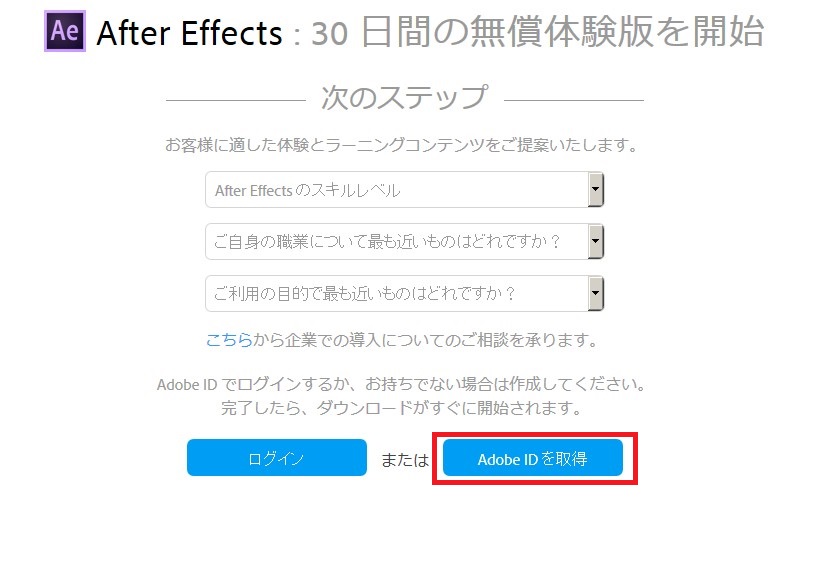
必要項目を入力してIDを取得。
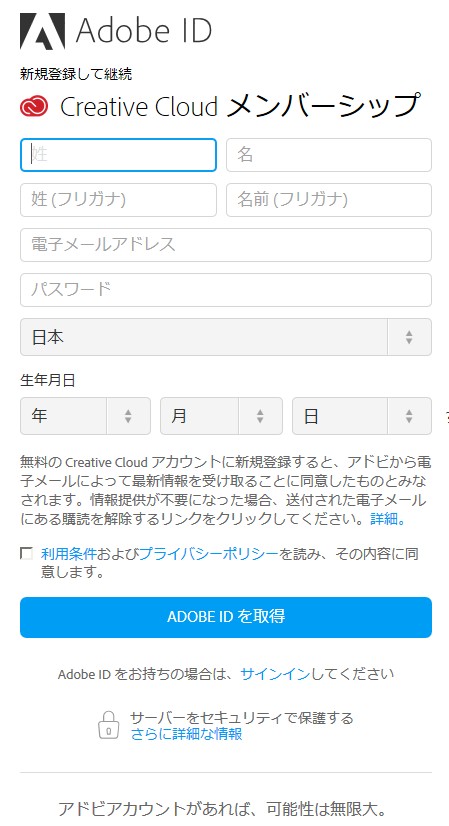
そのIDでログイン。
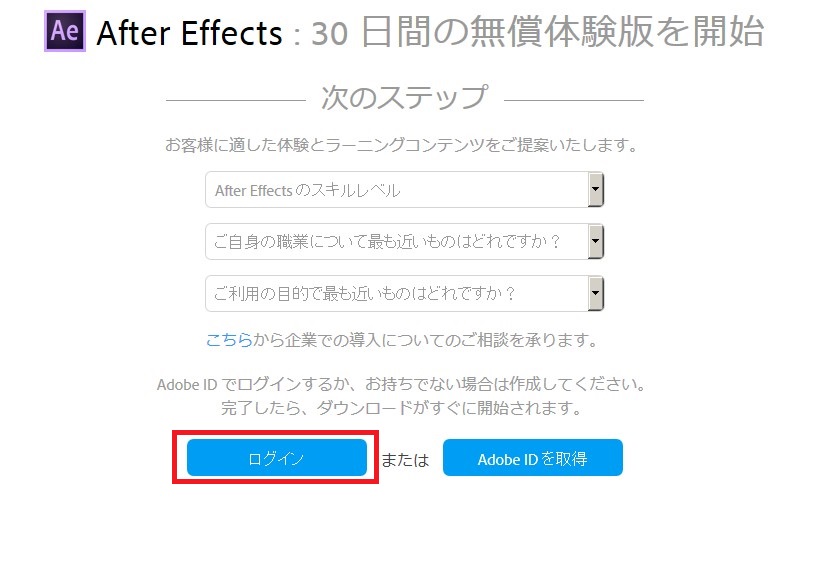
IDをパスを入力。
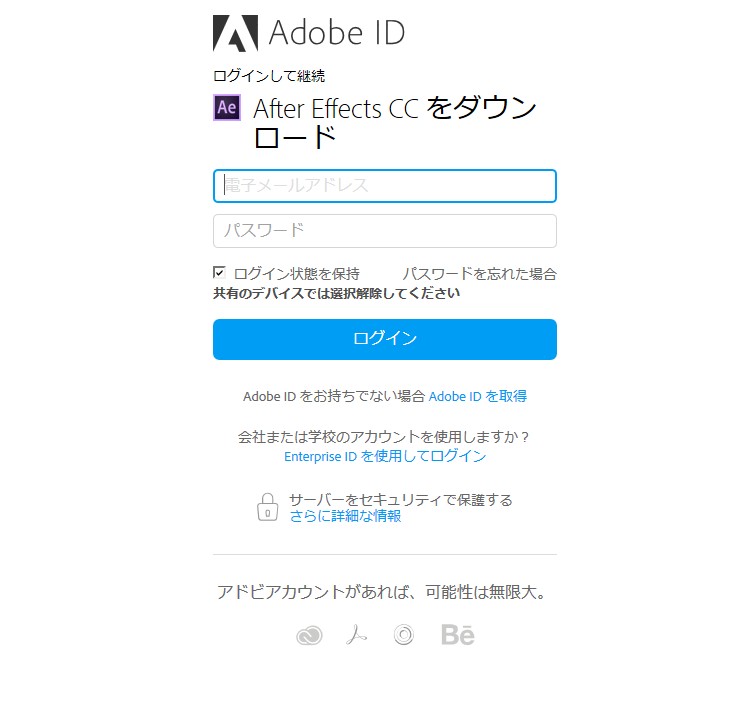
生年月日を入力。
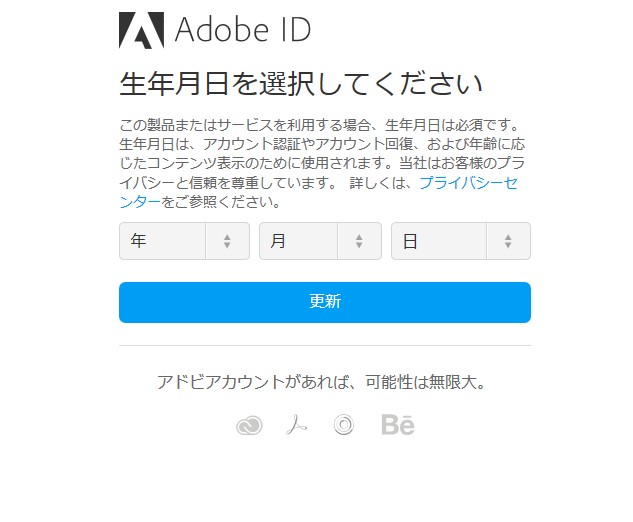
利用条件の同意し、続行。
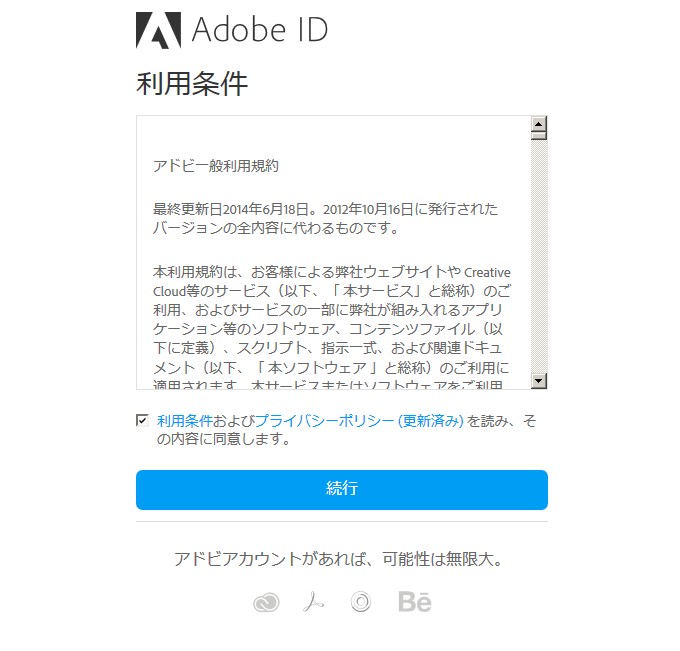
OK。
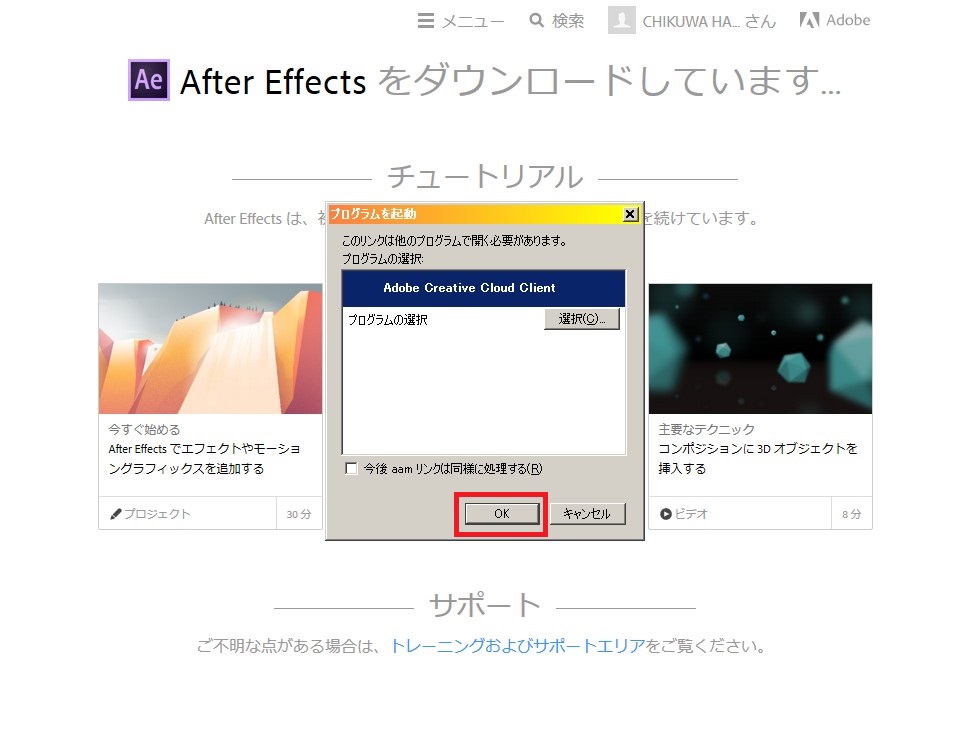
インストーラーが立ち上がるので待ちます。
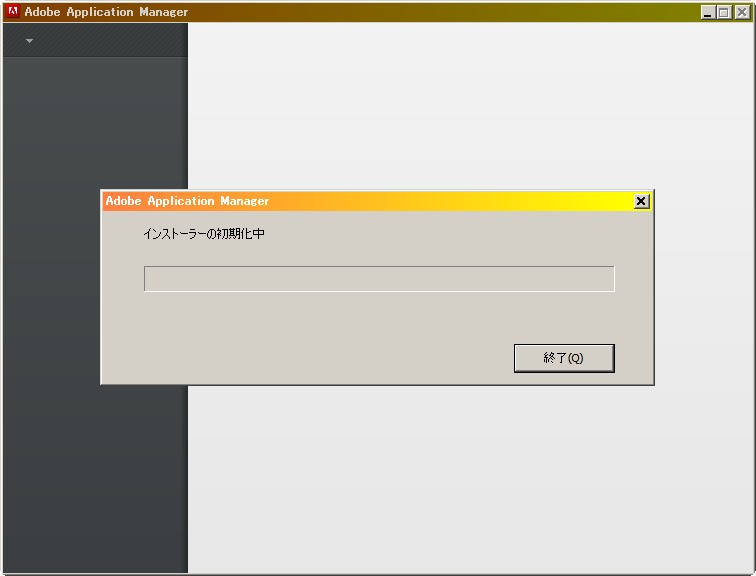
ユーザーアカウント制御、はい。
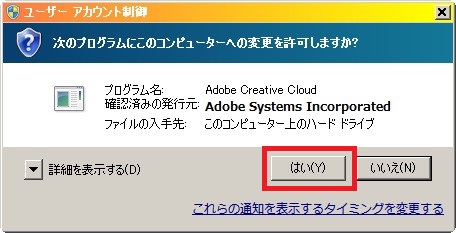
再びログイン。
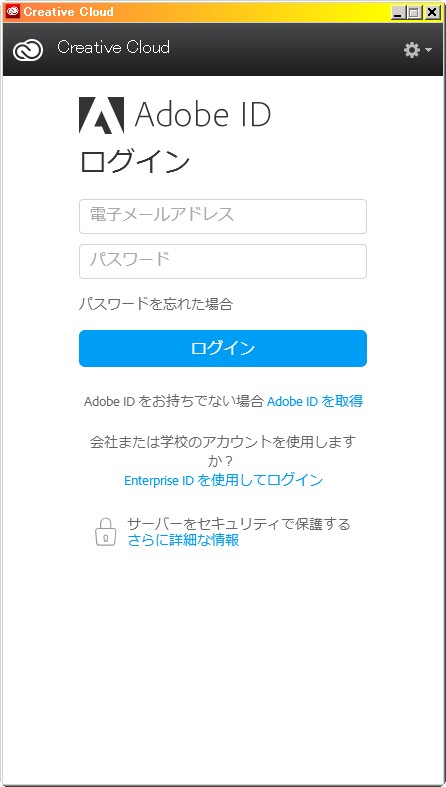
続行。
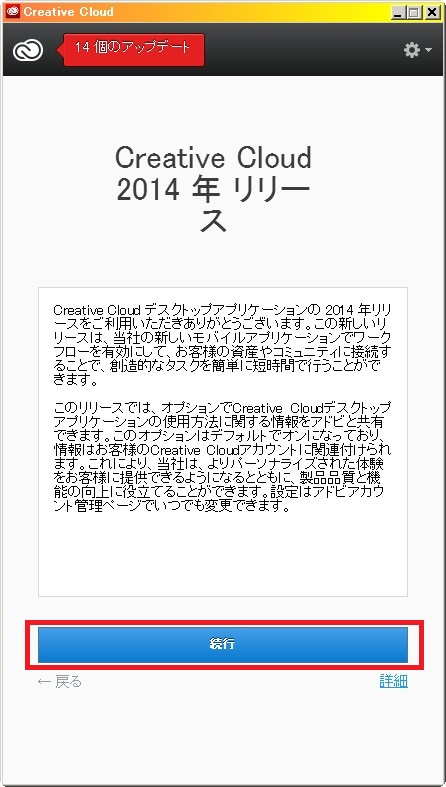
はい。
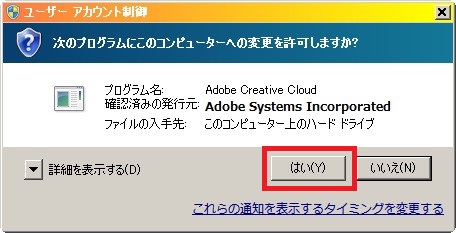
使っているPCによって表示が違いますが、AfterEffectsCCの体験版をクリック。
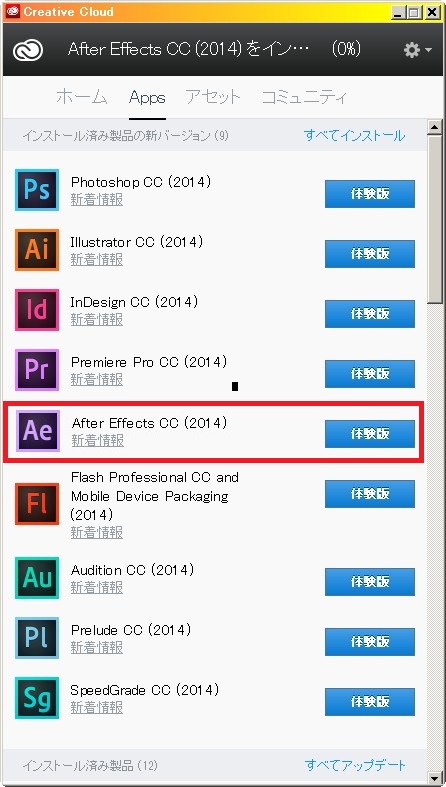
インストールが始まります。

完了後、体験版の使用をクリック。

AfterEffectsが立ち上がります。
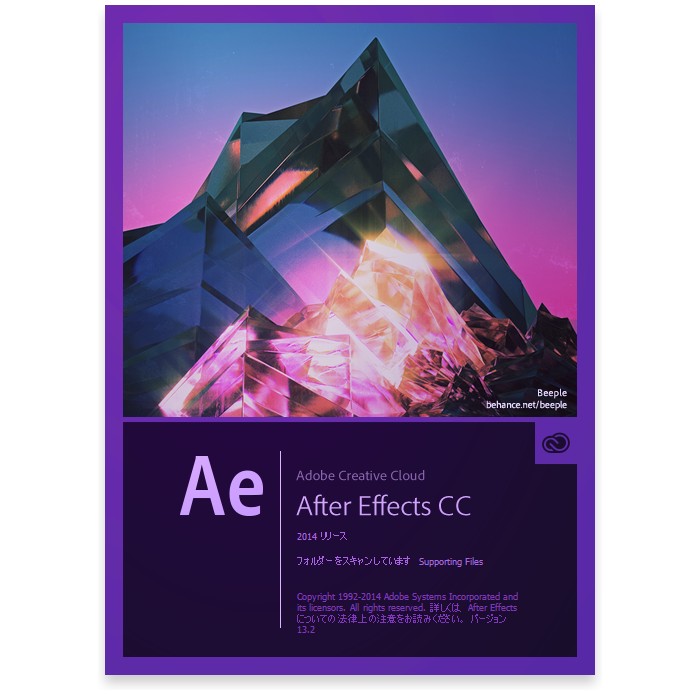
これがAfterEffectsCCの画面です!
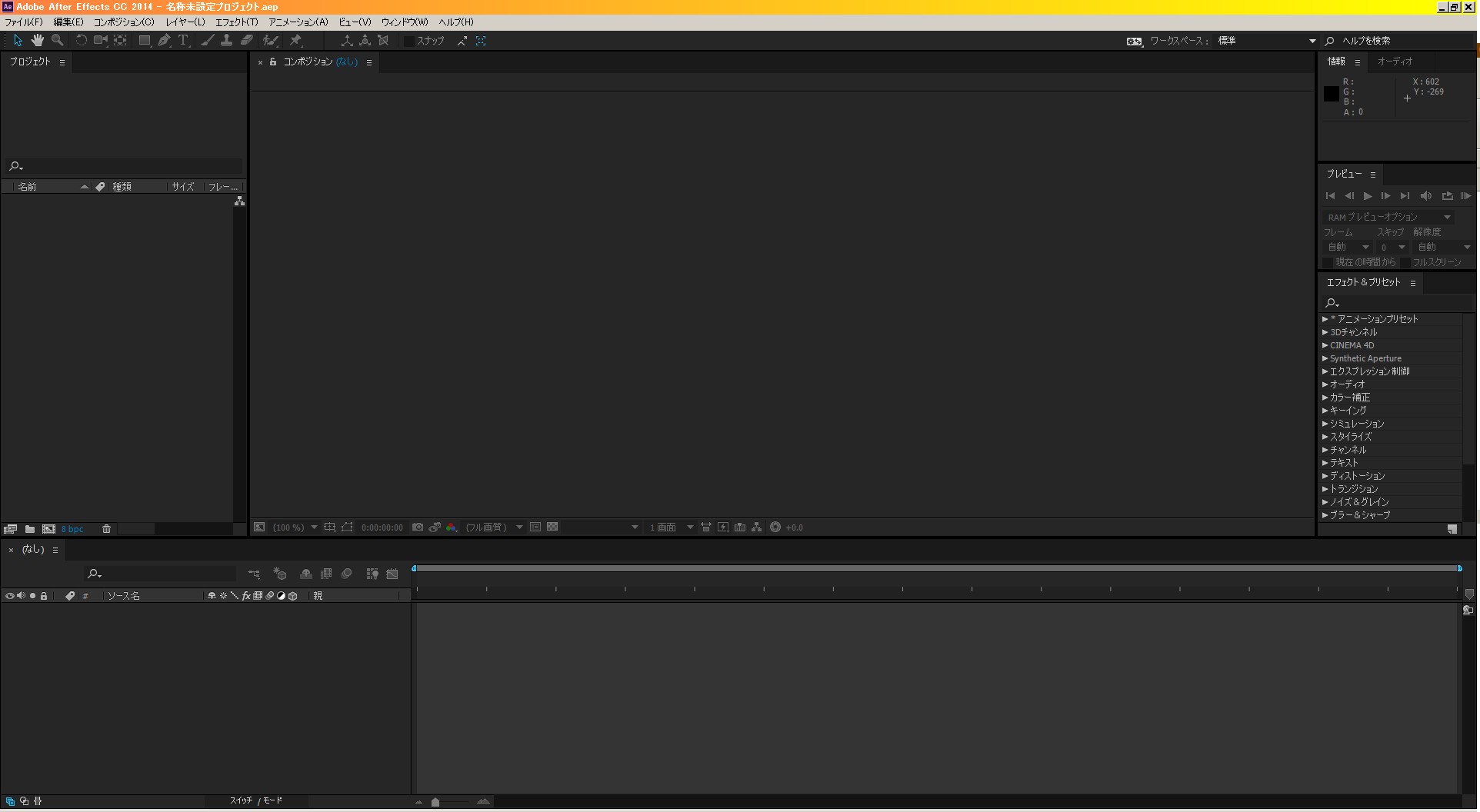
というわけで、ようやくAfterEffectsCCの体験版をインストールすることができました。
次回の記事では、AfterEffectsCCを使った簡単なオープニング動画を作ってみましょう!
それではお疲れ様でした。また次の記事でお会いしましょう!
Adobe AfterEffects CCの使い方目次
(1)体験版のインストール(2)基本操作と簡易オープニング動画の作り方
(3)効果音のつけ方
(4)特殊効果を付ける方法